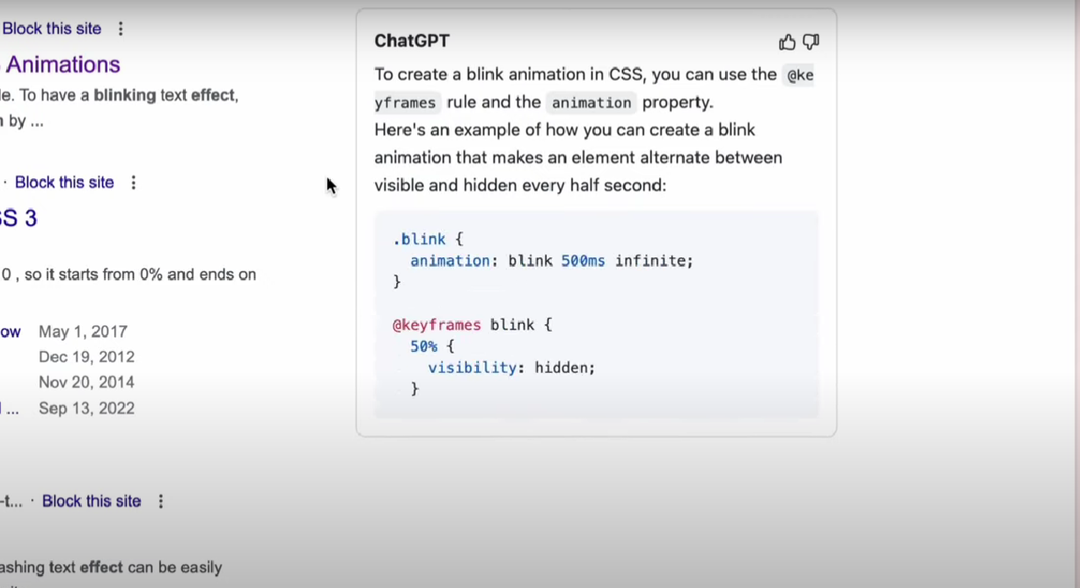- गेमिंग के लिए ट्विच एक बहुत लोकप्रिय स्ट्रीमिंग प्लेटफॉर्म है लेकिन कुछ उपयोगकर्ताओं ने बताया कि ट्विच एक्सटेंशन काम नहीं कर रहे हैं।
- इसके कई कारण हो सकते हैं लेकिन सबसे अधिक संभावना है कि यह आपके एंटीवायरस के कारण हो।
- कभी-कभी आपका ब्राउज़र इस समस्या का कारण बन सकता है, इसलिए आप इसे स्विच करना और जांचना चाहेंगे कि क्या इससे मदद मिलती है।
- यदि समस्या बनी रहती है, तो समस्या आपके कैश के कारण हो सकती है, इसलिए इसे साफ़ करना सुनिश्चित करें।

यह सॉफ़्टवेयर सामान्य कंप्यूटर त्रुटियों की मरम्मत करेगा, आपको फ़ाइल हानि, मैलवेयर, हार्डवेयर विफलता से बचाएगा और अधिकतम प्रदर्शन के लिए आपके पीसी को अनुकूलित करेगा। पीसी की समस्याओं को ठीक करें और 3 आसान चरणों में अभी वायरस निकालें:
- रेस्टोरो पीसी रिपेयर टूल डाउनलोड करें जो पेटेंट प्रौद्योगिकी के साथ आता है (पेटेंट उपलब्ध यहां).
- क्लिक स्कैन शुरू करें Windows समस्याएँ ढूँढ़ने के लिए जो PC समस्याएँ उत्पन्न कर सकती हैं।
- क्लिक सभी की मरम्मत आपके कंप्यूटर की सुरक्षा और प्रदर्शन को प्रभावित करने वाली समस्याओं को ठीक करने के लिए
- रेस्टोरो द्वारा डाउनलोड किया गया है 0 इस महीने पाठकों।
पीसी कॉन्फ़िगरेशन की एक विस्तृत श्रृंखला वाले उपयोगकर्ताओं ने ऑनलाइन मंचों पर शिकायत की है कि उनके एक्सटेंशन काम नहीं कर रहे हैं।
कुछ मामलों में, एक्सटेंशन पूरी तरह से लोड होने में विफल हो जाते हैं या इंस्टॉल किए गए एक्सटेंशन की सूची में दिखाई नहीं देते हैं।
चूंकि इस समस्या के संभावित कारण एक उपयोगकर्ता से दूसरे उपयोगकर्ता में बहुत भिन्न हो सकते हैं, इसलिए हमने कुछ सर्वोत्तम समस्या निवारण चरणों को संकलित किया है जो आज़माने लायक हैं।
कृपया इस लेख में सूचीबद्ध विधियों का ध्यानपूर्वक पालन करें, और यह देखने के लिए जांचें कि क्या प्रत्येक को आज़माने के बाद समस्या हल हो गई है।
मैं ट्विच एक्सटेंशन को कैसे ठीक कर सकता हूं?
1. ओपेरा पर स्विच करें

आपके ट्विच एक्सटेंशन के काम नहीं करने का कारण आपका ब्राउज़र हो सकता है, इसलिए इस समस्या का सबसे स्मार्ट और आसान समाधान अधिक विश्वसनीय ब्राउज़र पर स्विच करना हो सकता है जैसे ओपेरा जीएक्स.
इतना ही नहीं यह ब्राउज़र ट्विच के साथ हस्तक्षेप नहीं करेगा बल्कि इसके साइडबार पर विजेट भी है।
इसके अलावा, यह ब्राउज़र विशेष रूप से गेमिंग और गेम स्ट्रीमिंग के लिए डिज़ाइन किया गया था, इसलिए इसे उस उद्देश्य के लिए सर्वोत्तम अनुभव प्रदान करने के लिए अनुकूलित किया गया है।
आप पीसी संसाधनों की सही मात्रा का उपयोग करने और उन्हें अन्य महत्वहीन पृष्ठभूमि प्रक्रियाओं से पुन: असाइन करने के लिए ओपेरा जीएक्स को भी अनुकूलित कर सकते हैं।

ओपेरा जीएक्स
चिकोटी की समस्याओं के बारे में भूल जाओ। Opera GX को सर्वश्रेष्ठ स्ट्रीमिंग और गेमिंग अनुभव के लिए डिज़ाइन किया गया था।
2. सुनिश्चित करें कि ट्विच सर्वर डाउन नहीं हैं
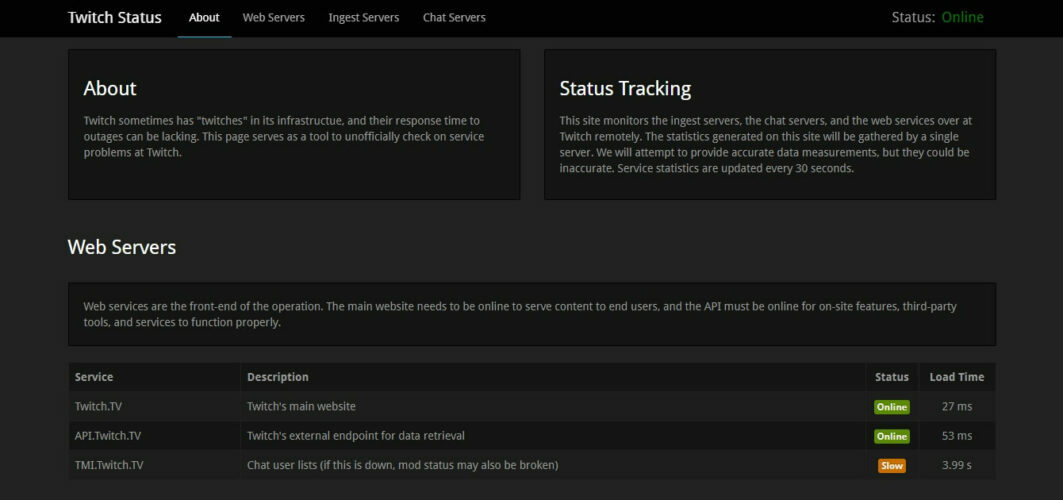
भले ही यह विधि मदद नहीं करेगी यदि ट्विच एक्सटेंशन काम नहीं कर रहे हैं, तो इसे आज़माना बहुत महत्वपूर्ण है।
यह आपको यह सुनिश्चित करने की अनुमति देगा कि आप जिन सभी समस्या निवारण विधियों का प्रयास कर रहे हैं वे व्यर्थ नहीं हैं।
आप देख सकते हैं कि सर्वर ऊपर और चल रहे हैं या नहीं चिकोटी स्थिति वेबसाइट, और भी ट्विच इंस्पेक्टर नामक ऑनलाइन समस्या निवारक चलाएँ।
यदि सब कुछ ठीक हो जाता है, तो आप इस सूची में निम्नलिखित विधियों का अनुसरण कर सकते हैं।
3. एंटीवायरस के माध्यम से Twitch और विस्तार प्रबंधक को अनुमति दें

सुनिश्चित करें कि आपके ट्विच ऐप को आपके दोनों द्वारा बिना किसी रुकावट के चलने की अनुमति है एंटीवायरस सॉफ्टवेयर और फ़ायरवॉल सेवा।
आप ऐसा या तो ऐप और मैनेजर को श्वेतसूची में डालकर या सुरक्षा सेवाओं को अस्थायी रूप से बंद करके कर सकते हैं।
बहुत सारे एंटीवायरस सॉफ़्टवेयर या ऑनलाइन सेवाओं के साथ हस्तक्षेप कर सकते हैं, इसलिए यदि आप सुरक्षित रहना चाहते हैं लेकिन अपने सिस्टम को खराब नहीं करना चाहते हैं, तो आपको एक विश्वसनीय समाधान की आवश्यकता है जैसे बिटडेफ़ेंडर एंटीवायरस प्लस.
यह टूल न केवल आपके ट्विच स्ट्रीमिंग या गेमिंग सत्र में हस्तक्षेप नहीं करेगा बल्कि यह a के साथ आता है गेमिंग मोड, विशेष रूप से आपके गेमिंग अनुभव को अनुकूलित करने के लिए डिज़ाइन किया गया।
संभावित त्रुटियों का पता लगाने के लिए सिस्टम स्कैन चलाएँ

डाउनलोड रेस्टोरो
पीसी मरम्मत उपकरण

क्लिक स्कैन शुरू करें विंडोज मुद्दों को खोजने के लिए।

क्लिक सभी की मरम्मत पेटेंट प्रौद्योगिकियों के साथ मुद्दों को ठीक करने के लिए।
सुरक्षा समस्याओं और मंदी का कारण बनने वाली त्रुटियों का पता लगाने के लिए रेस्टोरो रिपेयर टूल के साथ एक पीसी स्कैन चलाएँ। स्कैन पूरा होने के बाद, मरम्मत प्रक्रिया क्षतिग्रस्त फाइलों को ताजा विंडोज फाइलों और घटकों के साथ बदल देगी।
बिटडेफ़ेंडर आपके कंप्यूटर को पूरी तरह से सुरक्षित रखेगा लेकिन आप लैगिंग और बफरिंग को भूल सकते हैं।
⇒ बिट डिफेंडर प्राप्त करें
4. वेबसाइट के बजाय ट्विच क्लाइंट का उपयोग करने का प्रयास करें
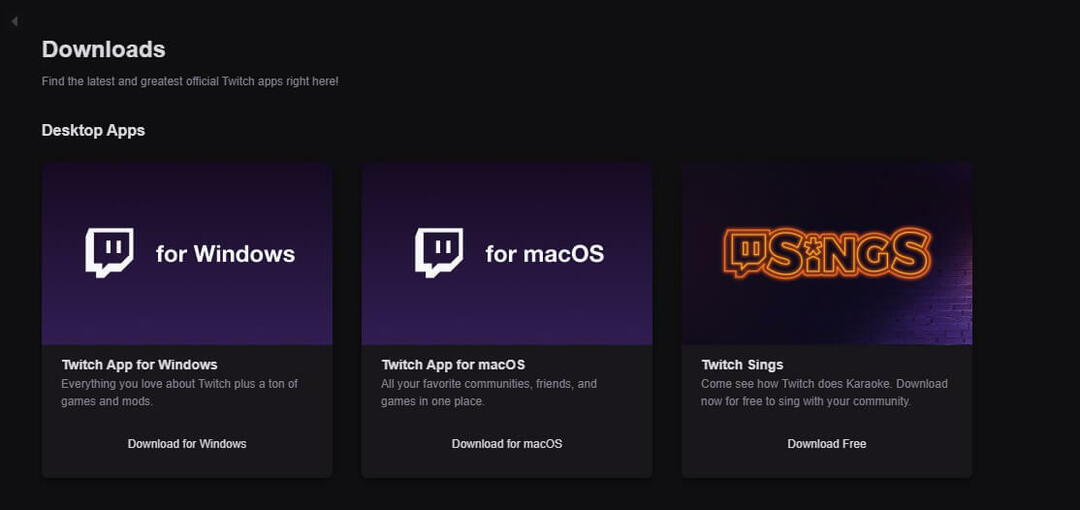
कुछ उपयोगकर्ताओं को डाउनलोड करने योग्य विंडोज 10 क्लाइंट के साथ अपने ऑनलाइन ट्विच उपयोग को आसानी से स्वैप करके सफलता मिली है।
आप इसे डाउनलोड करके भी आजमा सकते हैं आधिकारिक वेबसाइट से क्लाइंट को ट्विच करें।
इसे आज़माने के लिए, आपको इंस्टॉलर चलाना चाहिए, सेटअप को पूरा करने के लिए आवश्यक चरणों का पालन करना चाहिए और फिर अपने ट्विच खाते में लॉग इन करना चाहिए।
चिकोटी भाव नहीं दिखा रहे हैं? इसे ठीक करने के लिए इन तरीकों को आजमाएं
5. अपने ट्विच एक्सटेंशन अपडेट करें
कुछ मामलों में, ट्विच एक्सटेंशन के ठीक से काम न करने का कारण यह है कि वे पुराने हैं।
कृपया समस्याओं के साथ एक्सटेंशन/एक्सटेंशन का नवीनतम संस्करण डाउनलोड करना सुनिश्चित करें, और यह देखने के लिए जांचें कि क्या इससे समस्या ठीक हो जाती है।
आप अपने ट्विच क्लाइंट को खोलकर और फिर इंस्टॉल किए गए एक्सटेंशन पेज पर नेविगेट करके और उन्हें एक-एक करके अपडेट करके इसे आजमा सकते हैं।
6. अपना ब्राउज़र कैश और कुकी साफ़ करें (हर समय)

आप ट्विच के साथ उपयोग किए जाने वाले प्रत्येक ब्राउज़र को खोलकर और कुकीज़ और कैश को साफ़ करके मैन्युअल रूप से इस विधि को आजमा सकते हैं।
यदि आप पूरी प्रक्रिया को बहुत सरल और अधिक कुशल बनाना चाहते हैं, तो आप इसका उपयोग कर सकते हैं Ashampoo WinOptimizer सब कुछ साफ करने के लिए।
यह टूल न केवल सिस्टम ऑप्टिमाइजेशन करेगा बल्कि यह गहन सफाई भी करेगा और रिपोर्ट को पढ़ने में आसान प्रदान करेगा।
यद्यपि यह पेशेवर परिणाम प्रदान करता है, Ashampoo WinOptimizer को स्थापित करना और उपयोग करना बेहद आसान है, इसके साथ एक उत्कृष्ट उपयोगकर्ता इंटरफ़ेस के लिए धन्यवाद एक विस्तृत दृश्य।
आपको व्यापक मैनुअल पढ़ने की आवश्यकता नहीं है। केवल एक क्लिक के साथ सभी अनुकूलन प्रक्रियाएं निर्बाध रूप से चलेंगी। और भी बेकार रजिस्ट्री प्रविष्टियों को इस प्रक्रिया में मिटा दिया जाएगा।
⇒ Ashampoo WinOptimizer प्राप्त करें
कृपया बेझिझक हमें बताएं कि क्या आपकी समस्या का समाधान इनमें से किसी भी समस्या निवारण चरण से हुआ है। आप नीचे दिए गए कमेंट सेक्शन का उपयोग करके हमें संदेश भेज सकते हैं।
 अभी भी समस्याएं आ रही हैं?उन्हें इस टूल से ठीक करें:
अभी भी समस्याएं आ रही हैं?उन्हें इस टूल से ठीक करें:
- इस पीसी मरम्मत उपकरण को डाउनलोड करें TrustPilot.com पर बढ़िया रेटिंग दी गई है (इस पृष्ठ पर डाउनलोड शुरू होता है)।
- क्लिक स्कैन शुरू करें Windows समस्याएँ ढूँढ़ने के लिए जो PC समस्याएँ उत्पन्न कर सकती हैं।
- क्लिक सभी की मरम्मत पेटेंट प्रौद्योगिकियों के साथ मुद्दों को ठीक करने के लिए (हमारे पाठकों के लिए विशेष छूट)।
रेस्टोरो द्वारा डाउनलोड किया गया है 0 इस महीने पाठकों।

![ओपेरा ब्राउज़र के लिए 7 सर्वश्रेष्ठ पासवर्ड प्रबंधक [2022 सूची]](/f/728f9e1ea3d17f6c9cf3247e61e32634.png?width=300&height=460)